2017.11.21:見直し
いきさつ
麻里府パソコン同好会(MAPS)での年賀状の宛名書きは、Word & Excel の勉強を目的に
しかし、専用ソフトの易しさしに負け筆ぐるめに移行(個人的には、移行していない)したが、Excel住所録 の「欠礼」に相当する項目(機能)は無い。そこで、「欠礼」に対応する方法を模索した。
Excel 住所録の「欠礼」の使い方
Excel 住所録の「欠礼」は、次のように使っている。
- 例えば今年(2012年)に喪中の連絡があった場合、「欠礼」には“2013”と入力する。(年賀状を欠礼した年に変更した)
- 喪中に関係なく年賀状を出さない人の「欠礼」には、“3000”以上の値を入力しておく。
- 亡くなった方は“4000”、永久欠礼は“8000” としている。
- 住所録マクロ(Excel)で、「欠礼」が「今年+1」以上のレコードは出力しない。
- したがって、昨年以前の欠礼をクリアする必要はない。
上記から解るように、欠礼には2っの機能 (1)今年のみ印刷しない,(2)永久に印刷しない を持たせてある。
筆ぐるめ ver.17 での対応法
§1.「マーク」の設定
「カスタマイズ」することになる。筆ぐるめには「マーク1」〜「マーク5」までの自由に使える「フラグ」がある。
フラグなので オン/オフ の使い方しかできない ので、例えば
- マーク1 に、「喪中」を割り当てる。
- マーク2 に、「欠礼」(永久に印刷しない)を割り当てる。(任意)
- 筆ぐるめを起動し、住所録を開く。
- [メモ]タブをクリックする。
- 表示形式は[カード]のまま。
- [マーク名設定]をクリックする。

- 【項目/マーク名設定】ダイアログボックスで、
- マーク1 の名前を“喪中”に変更する。
- マーク2 の名前を“欠礼”に変更する。
- [OK]をクリックする。
- [一覧]表示に切り替え、
- プレビューウィンドウは狭くしておいた方が判り易い。
- [拡張]⇒[一覧表示項目設定...]をクリックする。
- 「喪中」、「欠礼」にチェックを入れる。
ついでに、任意ながら- メモ・タブ ⇒[拡張]⇒[一覧表示項目設定]の
- メモ・タブにある[送受信履歴・ひとこと設定]ボタンをクリックする。
- 範囲を2013年から2013年まで(12月の西暦年+1)とし、
- 項目はR年賀状 を選択し、
- 送受信は8送信・受信とも表示 を選択し、
- [OK」をクリックする。
- 【一覧表項目設定】ダイアログボックスに戻ったら、R送受信履歴・ひとこと を上にする。(任意)
- [実行]をクリックする。
上記の設定で、次のように見える‥‥ はず。
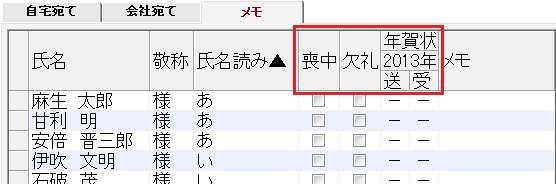
§2.喪中、欠礼の入力
上図のように、[一覧]&[メモ]で入力するのが簡単である...
§3.喪中、欠礼の人を印刷対象から外す
- ツールバーの[印刷・メール]をクリックする。
- [印刷]タブを選択する。
- [印刷指定を使う]ボタン(中段にある)をクリックする。]
- [印刷指定]タブが選択される。
参考)- 「自宅印刷指定」にチェックが入っているものが印刷される。
- 切り替わり直後は、前回の状態が表示される。
- 「自宅指定印刷」の項目名を右クリックすると、全てチェック/全てはずす の選択ができる。
- [喪中],[欠礼]を含む マーク1〜マーク5 の項目名を右クリックすると、全てチェック/全てはずす の選択ができる。
- ここで[印刷実行]すると、表示の「自宅指定印刷」の条件で印刷することができる。
- まず、「自宅印刷指定」を[すべてチェック]する。
- タブの上の段にある[印刷指定チェック▼]をクリックし、[マークでの印刷指定チェック]をクリックする。
- 【印刷チェック】ダイアログボックス
- 8自宅宛てをチェックを選択する。
- 「喪中」を[チェックしない]に変える ‥‥ 印刷しない。
- 「欠礼」を[チェックしない]に変える ‥‥ 印刷しない。
- [OK]をクリックする。
- 「自宅指定印刷」が更新される。
 参考
参考
- [印刷指定を使う]を行った後は、[印刷指定を解除]を、必ず行います。
- 筆ぐるめのヘルプやインターネット上の情報には、必ず書いてあります。
- これを行わなかった時の弊害(副作用)は不明です。自己責任で処理してください。
 ver.17 以降の[印刷指定チェック]では、「送受信履歴での印刷指定チェック」ができます。(たぶん)
ver.17 以降の[印刷指定チェック]では、「送受信履歴での印刷指定チェック」ができます。(たぶん)
例えば 2013年・年賀状の受信欄に「喪中」を入力すると、喪中の人を宛名印刷から外すことができます。
但し、[マークでの印刷指定チェック]と同時使用は(ver.17では)できない。
このような場合、次のような方法を提案する。- 「喪中」はマーク1〜5 で対応し、

- 印刷時の【送信履歴の指定】で「送信」項目を ■(喪中)にする とよい。
- 「喪中」はマーク1〜5 で対応し、
- 「喪中」は「来年年賀状を出さない人」であるから、年賀状の整理が終わったら、クリアしておく必要がある。


